Вопрос
Проблема: как исправить ошибку синего экрана Wdf01000.sys в Windows 10?
Здравствуйте, надеюсь, вы сможете мне помочь. Недавно у меня возникли ошибки типа "синий экран", большинство из которых помечены как Wdf01000.sys. Это довольно неприятно, потому что я не могу нормально использовать свой компьютер. Пожалуйста, предоставьте несколько решений!
Решенный ответ
Wdf01000.sys - это ошибка типа "синий экран смерти", которая может быть связана с различными неисправностями на ПК с Windows. Как и любой другой BSOD, он останавливает все текущие операции и принудительно перезагружает систему, прерывая всю работу в процессе.
Хотя это может показаться неприятным инцидентом, вы не должны забывать, что перезапуск из-за ошибки остановки полезен в том смысле, что он предотвращает повреждение, которое может быть нанесено системе. При этом это явный признак того, что что-то работает не так, как задумано, особенно когда такое повторяется часто.
Как уже упоминалось, Wdf01000.sys может иметь отношение к различным несоответствиям или защищаться в программном или аппаратном обеспечении Windows. Обычно BSOD отображается вместе с кодом ошибки, который может быть одним из следующих (альтернативно, пользователи могут узнать, что именно этот системный файл вызвал проблему, с помощью специальной диагностики. программное обеспечение):
- DRIVER_VERIFIER_DETECTED_VIOLATION
- APC_INDEX_MISMATCH
- KMODE_EXCEPTION_NOT_HANDLED
- PAGE_FAULT_IN_NONPAGED_AREA
- SYSTEM_SERVICE_EXCEPTION, и т.д.
К сожалению, помимо кодов ошибок, сообщение на экране не дает никаких дополнительных сведений и не объясняет, что именно вызывает сбои. Wdf01000.sys - это файл, который принадлежит Windows Driver Framework и используется для обеспечения хорошей связи между программным обеспечением Windows и компьютерным оборудованием. Этот конкретный компонент связан с инфраструктурой драйвера режима ядра.

Неудивительно, что ошибка обычно связана с несовместимыми, устаревшими или поврежденными драйверами системы. хотя может быть множество других причин для повторного появления BSOD, поэтому устранение неполадок может занять когда-то. Ниже вы найдете несколько методов, которые помогут вам найти работающее исправление.
Исправить 1. Запустите инструмент восстановления системы
Для восстановления поврежденной системы необходимо приобрести лицензионную версию Reimage Reimage.
В операционной системе Windows есть сотни тысяч компонентов, которые все должны хорошо работать вместе, чтобы обеспечить бесперебойную работу. Однако ошибки типа "синий экран смерти" - это лишь одна из форм возникновения, с которой пользователи могут столкнуться со временем. Другие распространенные проблемы включают отсутствие DLL.[1] файлы, ошибки приложений, проблемы с реестром и многое другое.
Во многих случаях менее опытные пользователи компьютеров могут столкнуться с трудностями при решении этих проблем. Кроме того, устранение неполадок может занять много времени, прежде чем будет найдена основная причина.
Если вам требуется более быстрое решение проблем, связанных с системой, мы настоятельно рекомендуем использовать ReimageСтиральная машина Mac X9 программное обеспечение для восстановления, которое может автоматически находить и заменять поврежденные системные файлы, удалять вредоносные программы,[2] и очистить систему от хлама.
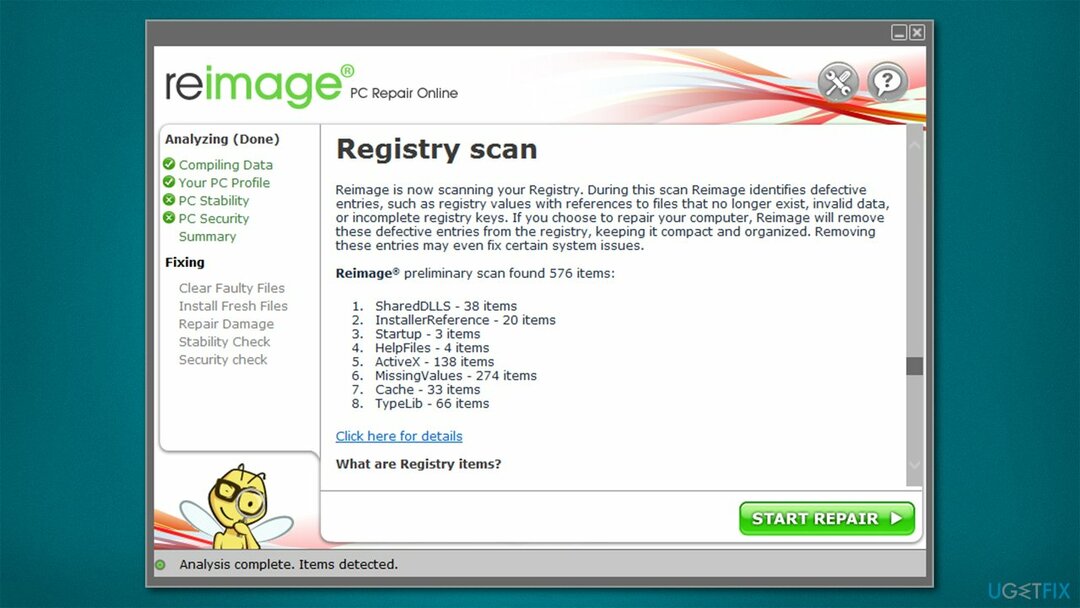
Исправить 2. Прекратить разгон
Для восстановления поврежденной системы необходимо приобрести лицензионную версию Reimage Reimage.
Разгон - это процесс, который позволяет пользователям выходить за рамки обычных возможностей ЦП или ГП, обеспечивая лучший опыт, когда дело доходит до игр или других задач с интенсивным использованием ГП. У разгона также есть свои недостатки - он может привести к перегреву и, как следствие, к сбою системы.
Поэтому, если вы имеете дело с ошибками синего экрана и разгоняете свое оборудование, войдите в BIOS и отключите эту функцию или установите для параметров значение по умолчанию.
Исправить 3. Отключить XMP
Для восстановления поврежденной системы необходимо приобрести лицензионную версию Reimage Reimage.
XMP[3] опция в BIOS используется для достижения более высоких скоростей памяти - это форма разгона. Если у вас происходит сбой BSOD Wdf01000.sys, убедитесь, что он отключен:
- Начать сначала ваш компьютер и начните многократно нажимать F2, F8, F10, Del, Esc или другую кнопку (обратитесь к производителю материнской платы за инструкциями) - это должно загрузить вас в BIOS
- Проверять Разгон, Advanced или аналогичные разделы, чтобы найти функцию XMP
- Отключить XMP и начать сначала ваша система в нормальном режиме.
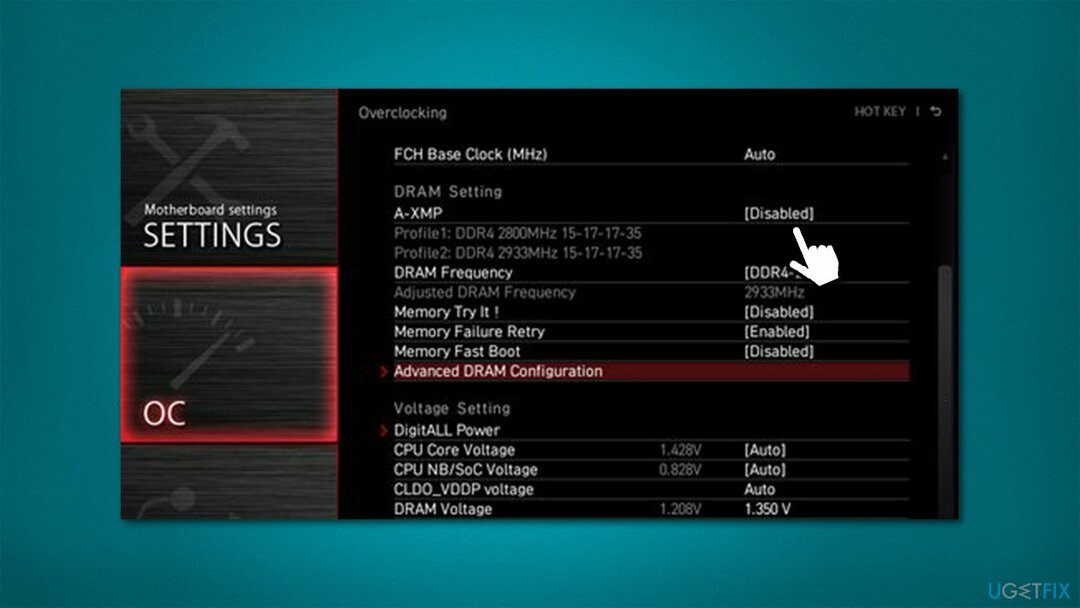
Исправить 4. Обновите драйверы
Для восстановления поврежденной системы необходимо приобрести лицензионную версию Reimage Reimage.
Драйверы являются неотъемлемой частью ОС Windows, и некоторые компоненты компьютера не смогли бы работать без них. Вам следует получить доступ к диспетчеру устройств и найти драйверы, отмеченные желтым восклицательным знаком. Вот как:
- Щелкните правой кнопкой мыши на Начинать и выбрать Диспетчер устройств
- Разверните каждую из категорий и проверьте наличие желтой отметки.
- Щелкните правой кнопкой мыши проблемное устройство и выберите Обновить драйвер
- Выбирать Автоматический поиск драйверов
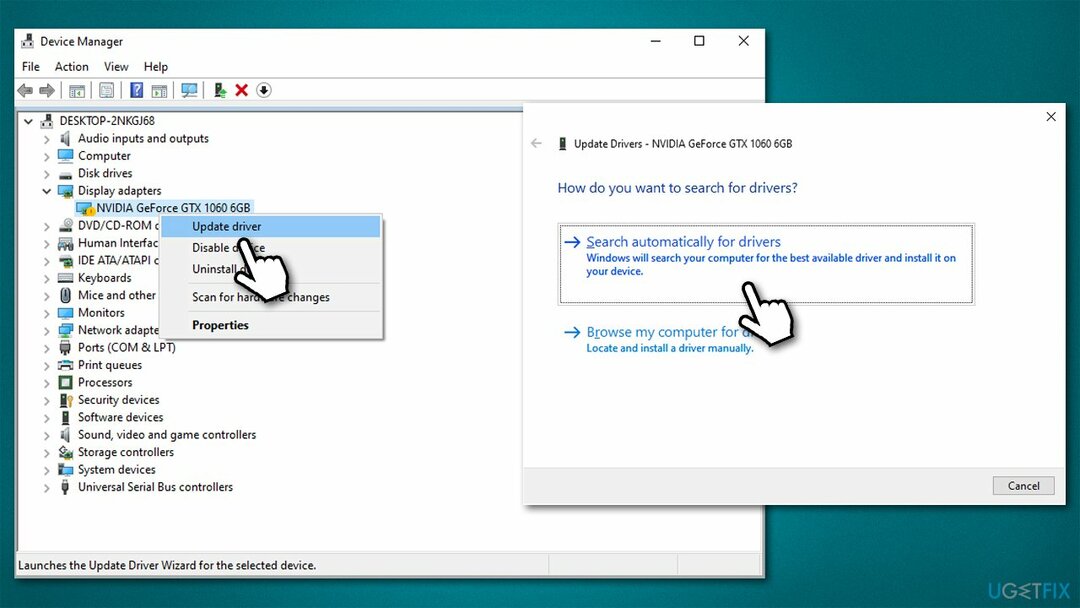
- Подождите, пока установятся драйверы и начать сначала твой компьютер.
В некоторых случаях неисправный драйвер может не отображать маркировку, поэтому процесс обновления может занять много времени. Диспетчер устройств не является оптимальным инструментом при попытке обновить драйверы, поэтому лучше посетить веб-сайт производителя оборудования и загрузите оттуда драйверы или воспользуйтесь средством автоматического обновления драйверов. DriverFix.
Исправить 5. Запустите SFC и DISM
Для восстановления поврежденной системы необходимо приобрести лицензионную версию Reimage Reimage.
- Тип cmd в поиске Windows
- Щелкните правой кнопкой мыши на Командная строка результат поиска и перейти к Запустить от имени администратора
- Тип sfc / scannow в новом окне и нажмите Входить
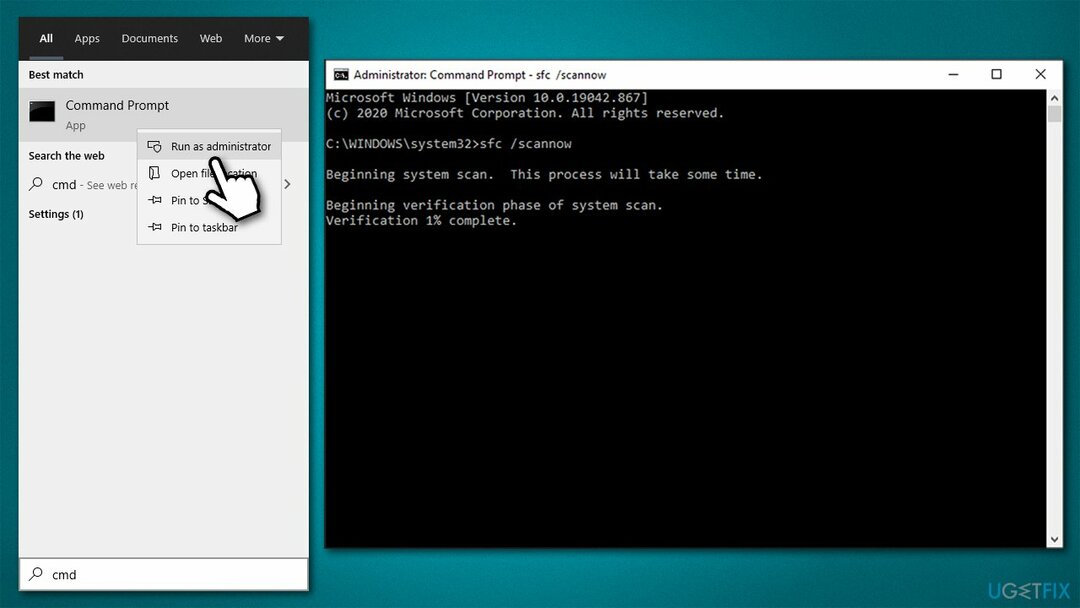
- Дождитесь завершения сканирования и начать сначала твой компьютер.
На этом этапе SFC может выдать ошибку, в которой утверждается, что системные нарушения не могут быть исправлены. В таком случае восстановление файлов образа Windows может решить проблему:
- Открытым Командная строка от имени администратора снова
- Скопируйте и вставьте следующие команды, каждый раз нажимая Enter:
DISM / Онлайн / Очистка-Образ / CheckHealth
DISM / Онлайн / Очистка-Изображение / ScanHealth
DISM / Онлайн / Очистка-Образ / RestoreHealth - Перезагрузить ваш компьютер.
Исправить 6. Проверь свою память
Для восстановления поврежденной системы необходимо приобрести лицензионную версию Reimage Reimage.
Повреждение системной оперативной памяти может быть связано с этой ошибкой BSOD. Вы можете проверить это с помощью встроенного средства диагностики памяти Windows:
- Тип объем памяти в поиске Windows и нажмите Входить
- Выбирать Начать сначаласейчас и проверьте наличие проблем (рекомендуется)
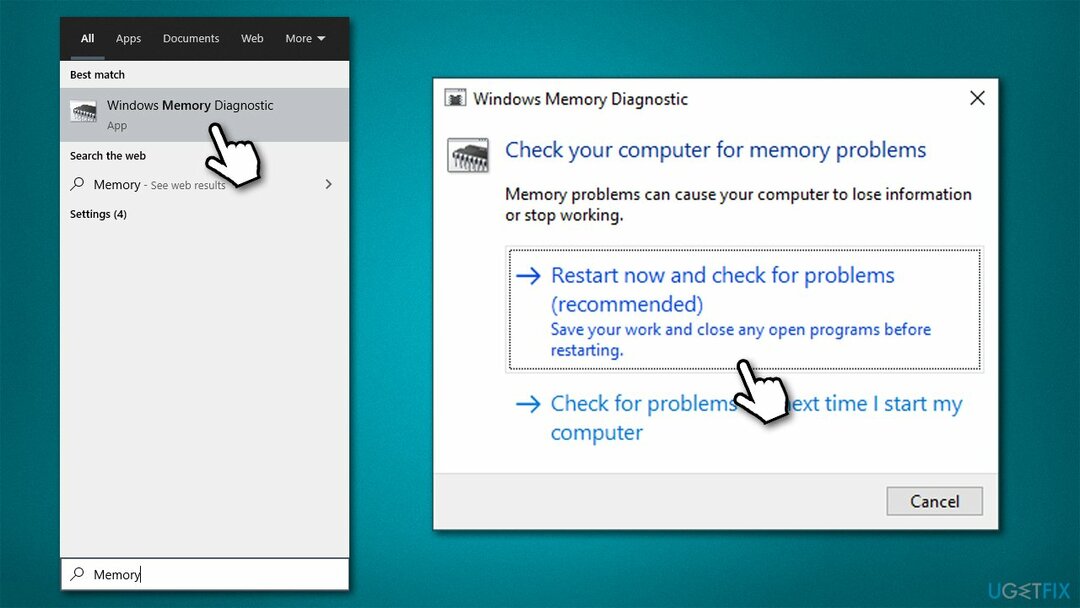
- Ваш компьютер будет начать сначала и начнется проверка. Имейте в виду, что сканирование может занять некоторое время - 8 ГБ ОЗУ можно проверить за прибл. час
- Подождите, пока процесс завершится, и посмотрите, правильно ли работает ваша оперативная память.
Исправить 7. Использовать восстановление системы
Для восстановления поврежденной системы необходимо приобрести лицензионную версию Reimage Reimage.
Если ни одно из вышеперечисленных решений вам не помогло, попробуйте использовать Восстановление системы. Вы можете потерять некоторые установленные программы, но не потеряете свои личные файлы.
- Введите Создать точку восстановления в поиске Windows и нажмите Входить
- Выбирать Восстановление системы
- Выбирать Выберите другую точку восстановления и пойти на Следующий
- Если доступно, выберите Показать больше точек восстановления вариант
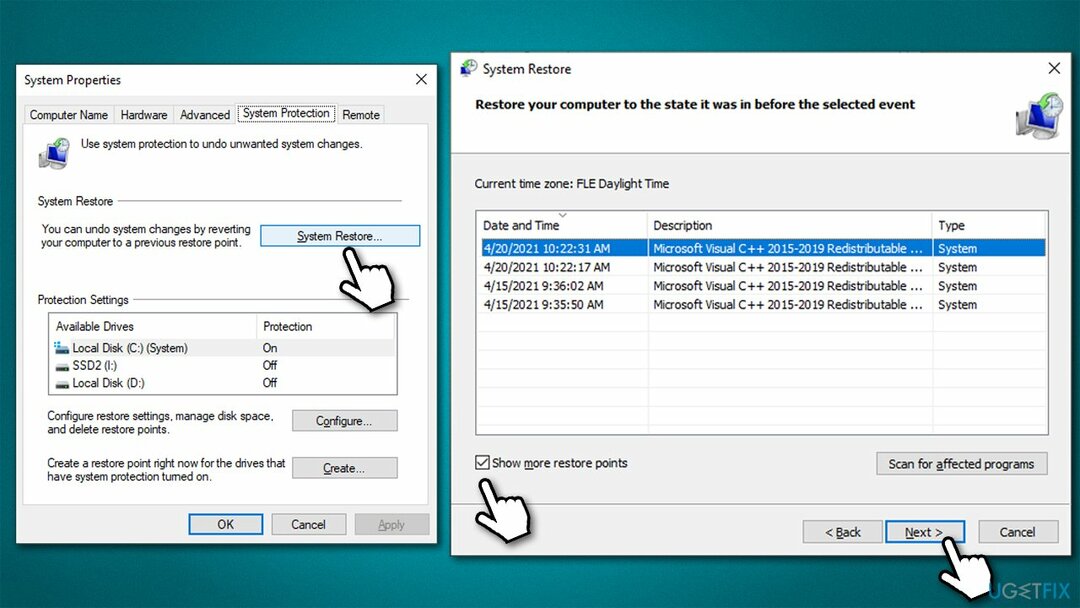
- Выберите момент времени, когда проблема не существовала, и нажмите Следующий
- Следуйте инструкциям на экране, чтобы завершить процесс.
Исправляйте ошибки автоматически
Команда ugetfix.com делает все возможное, чтобы помочь пользователям найти лучшие решения для устранения их ошибок. Если вы не хотите бороться с методами ручного ремонта, используйте автоматическое программное обеспечение. Все рекомендованные продукты были протестированы и одобрены нашими профессионалами. Инструменты, которые можно использовать для исправления ошибки, перечислены ниже:
Предложение
сделай это сейчас!
Скачать FixСчастье
Гарантия
сделай это сейчас!
Скачать FixСчастье
Гарантия
Если вам не удалось исправить ошибку с помощью Reimage, обратитесь за помощью в нашу службу поддержки. Сообщите нам все подробности, которые, по вашему мнению, нам следует знать о вашей проблеме.
Этот запатентованный процесс восстановления использует базу данных из 25 миллионов компонентов, которые могут заменить любой поврежденный или отсутствующий файл на компьютере пользователя.
Для восстановления поврежденной системы необходимо приобрести лицензионную версию Reimage инструмент для удаления вредоносных программ.

Чтобы оставаться полностью анонимным и не допустить, чтобы интернет-провайдер и правительство от шпионажа на вас, вы должны использовать Частный доступ в Интернет VPN. Это позволит вам подключаться к Интернету, оставаясь полностью анонимным, за счет шифрования всей информации, предотвращения трекеров, рекламы, а также вредоносного контента. Самое главное, вы остановите незаконную слежку, которую за вашей спиной проводят АНБ и другие правительственные учреждения.
Непредвиденные обстоятельства могут произойти в любой момент при использовании компьютера: он может выключиться из-за отключения электроэнергии, Может возникнуть синий экран смерти (BSoD) или случайные обновления Windows могут произойти на машине, когда вы ушли на несколько минут. минут. В результате ваши школьные задания, важные документы и другие данные могут быть потеряны. К восстанавливаться потерянные файлы, вы можете использовать Восстановление данных Pro - он ищет копии файлов, которые все еще доступны на вашем жестком диске, и быстро их извлекает.